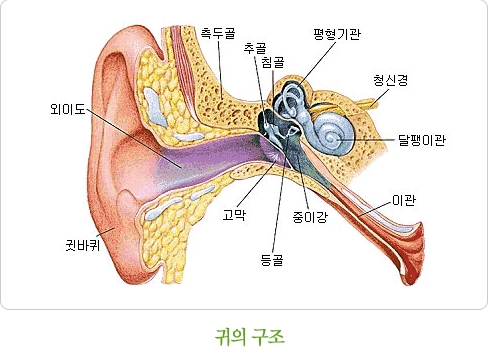Unity를 시작하려는 동기는 사람마다 다르지만 크게 다르지는 않을 것입니다. 제 경우에는 Unity 게임을 디자인하면서 Unity에 푹 빠진 것 같습니다.
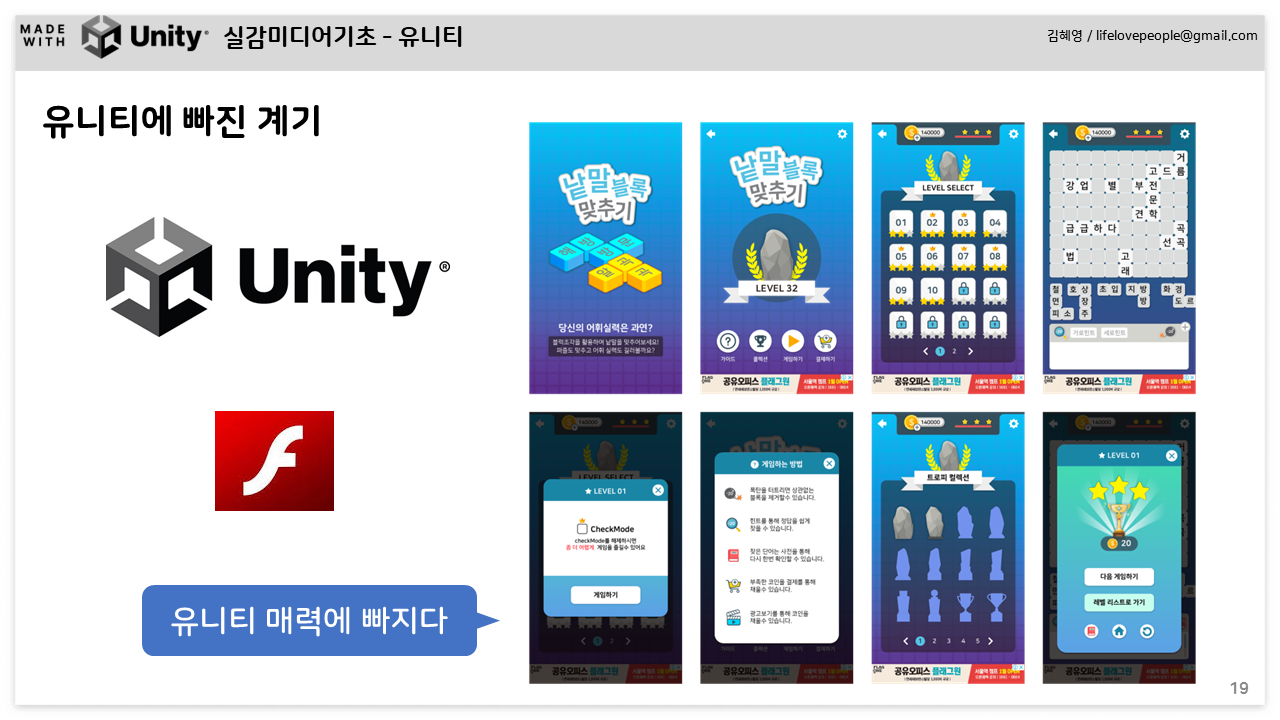
그리고 만난 플로렌스 앱은 새로운 꿈을 꾸게 해준 것 같다.
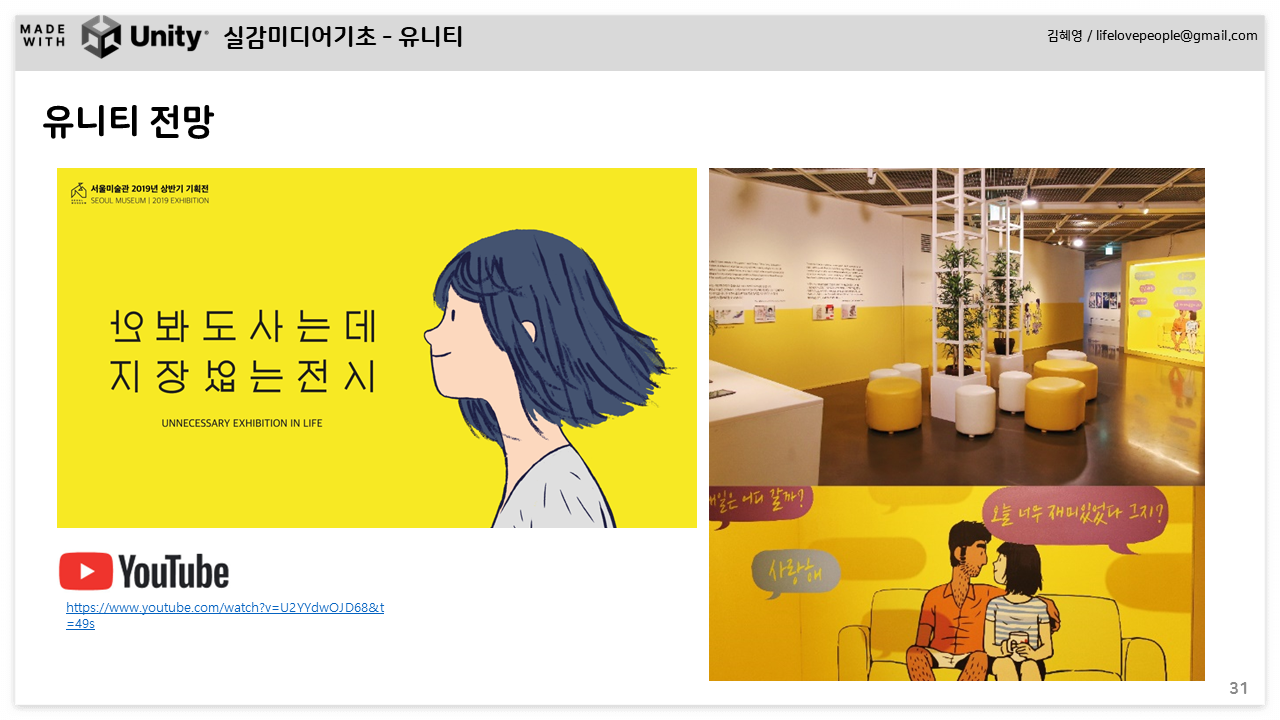
연구 중에 만난 다양한 아티스트와 게임 개발자들에게 매료되었습니다. 그중 Ken Wong은 정말 멋집니다.
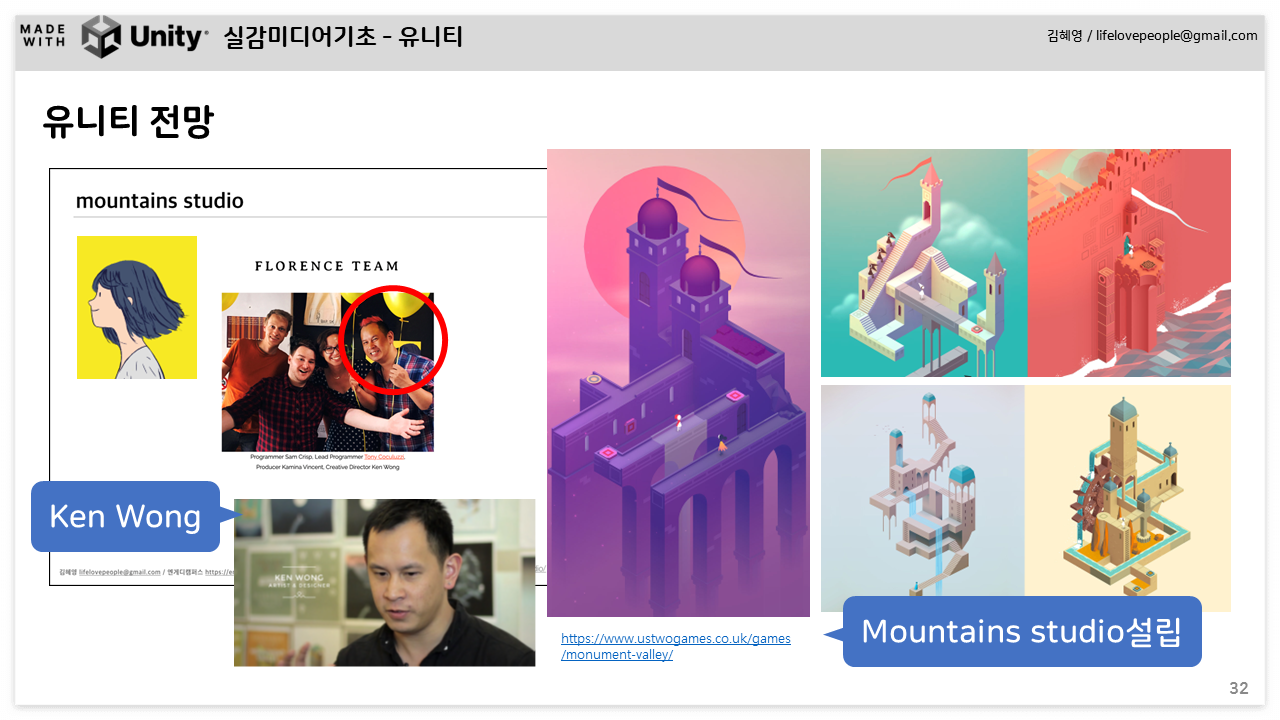
그리고 Unity 개발자들을 보면서 가슴이 뛰었습니다. 그들의 젊음과 열정을 존중합니다.
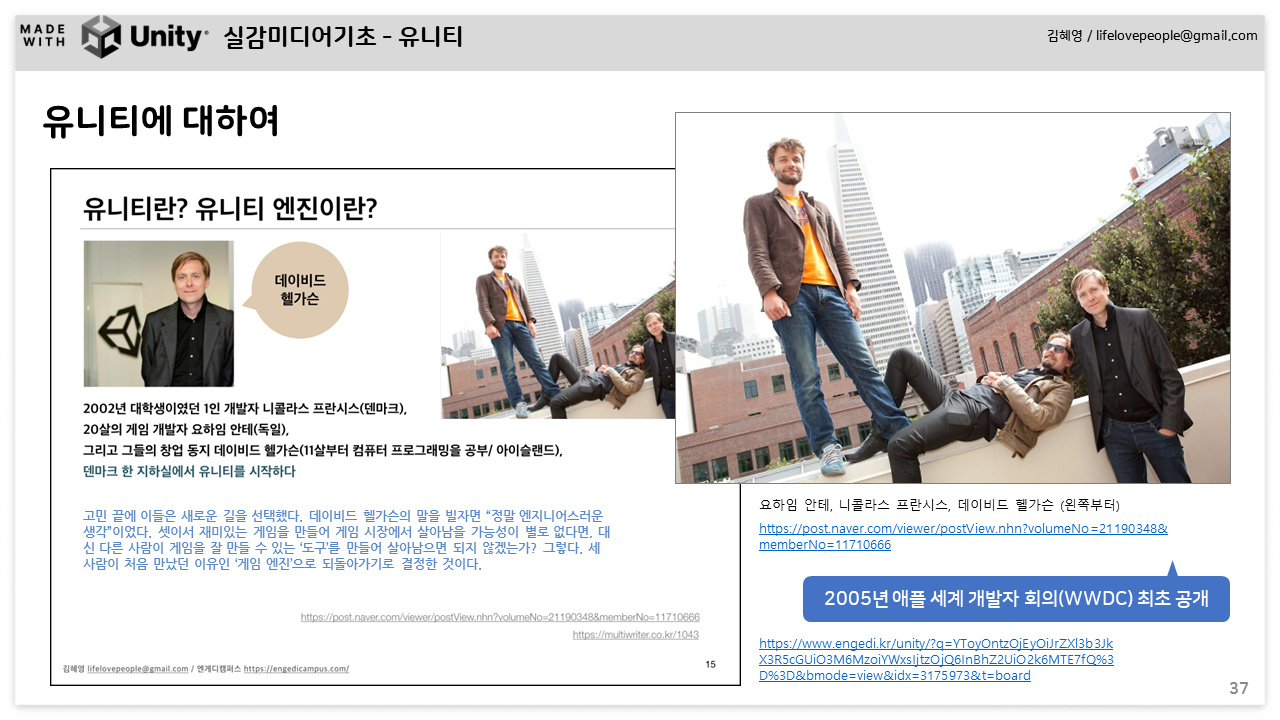
시작하게 된 계기는 무엇인가요? 목적이 조금 다르더라도… 응원합니다. 당신의 새로운 도전을 위해…
유니티 설치 시작~ 유후~
먼저 Unity 사이트로 이동합니다. (시작하기)클릭
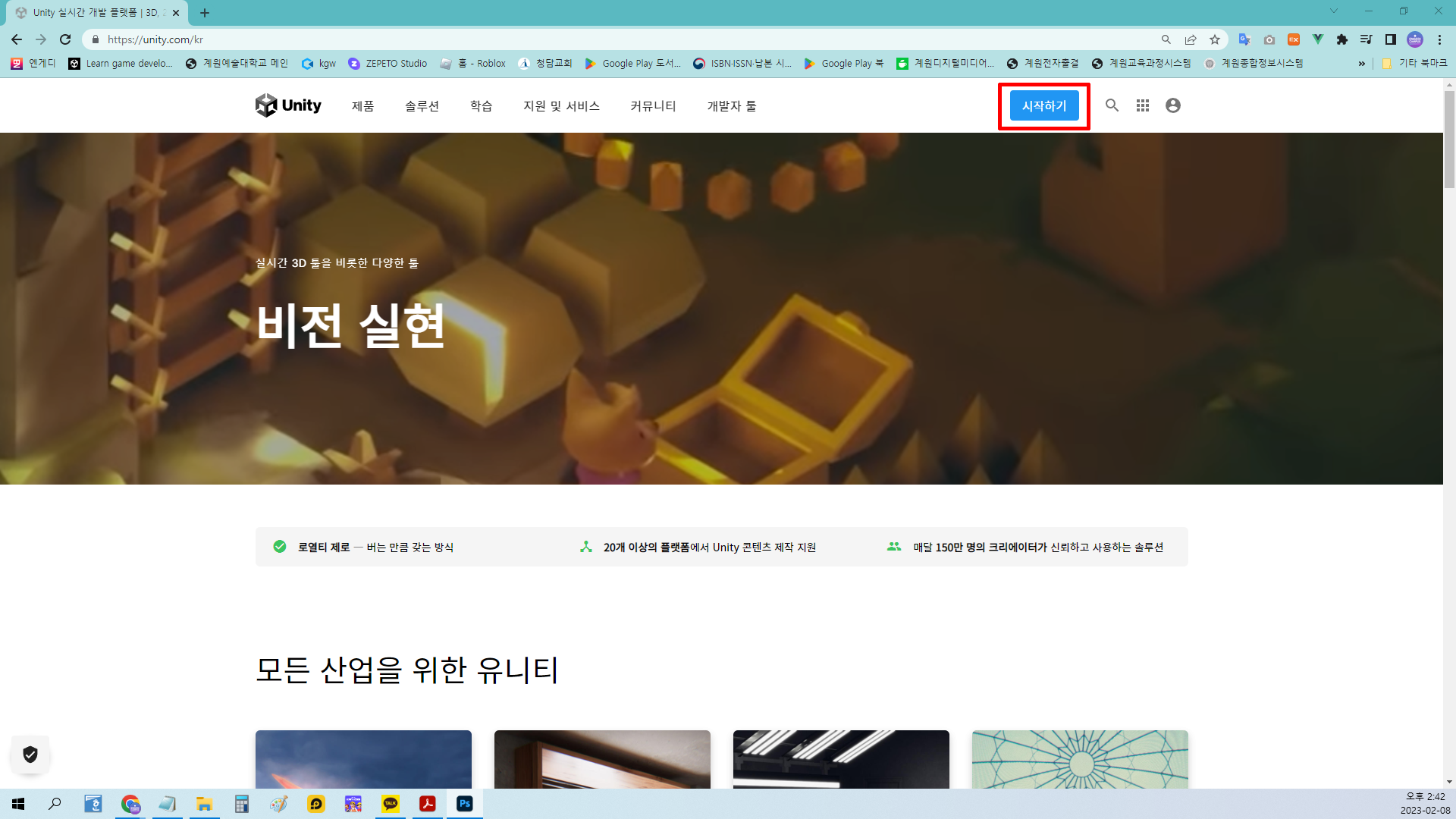
계획 및 가격 살펴보기: 게임 민주화 정신에 따라 Unity는 개인에게 무료로 제공되며 수익이 발생하면 유료로 전환할 수 있습니다.
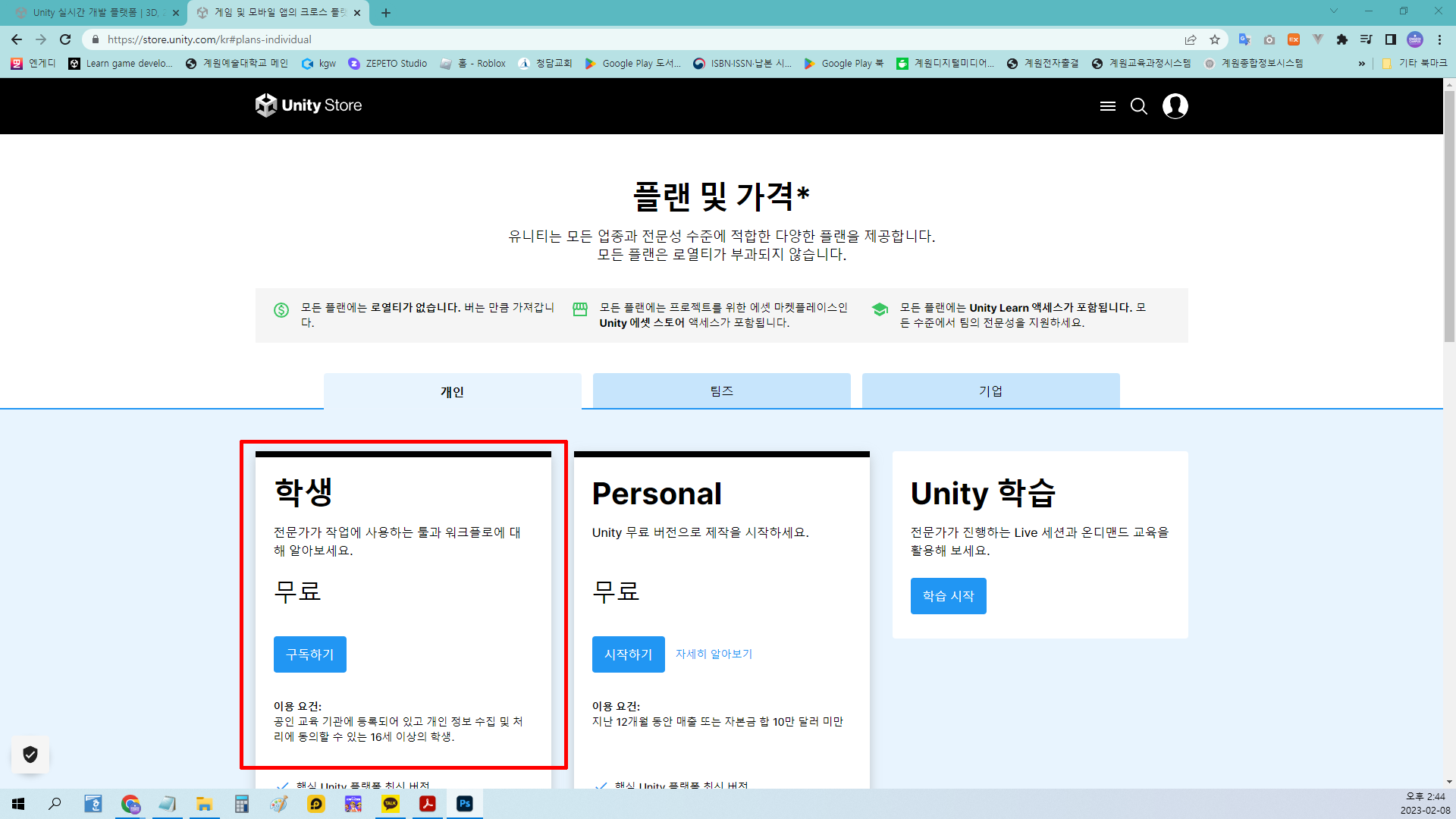
Plus 라이선스 비용은 연간 399달러입니다. 한화로 500,000원 정도 됩니다. Pro 비용은 연간 $2,040입니다. 2억 5천만 원 이상. 물론 라이센스에 따라 지원도 다릅니다. 자세한 내용은 아래 링크를 참조하십시오.
https://store.unity.com/compare-plans?check_logged_in=1
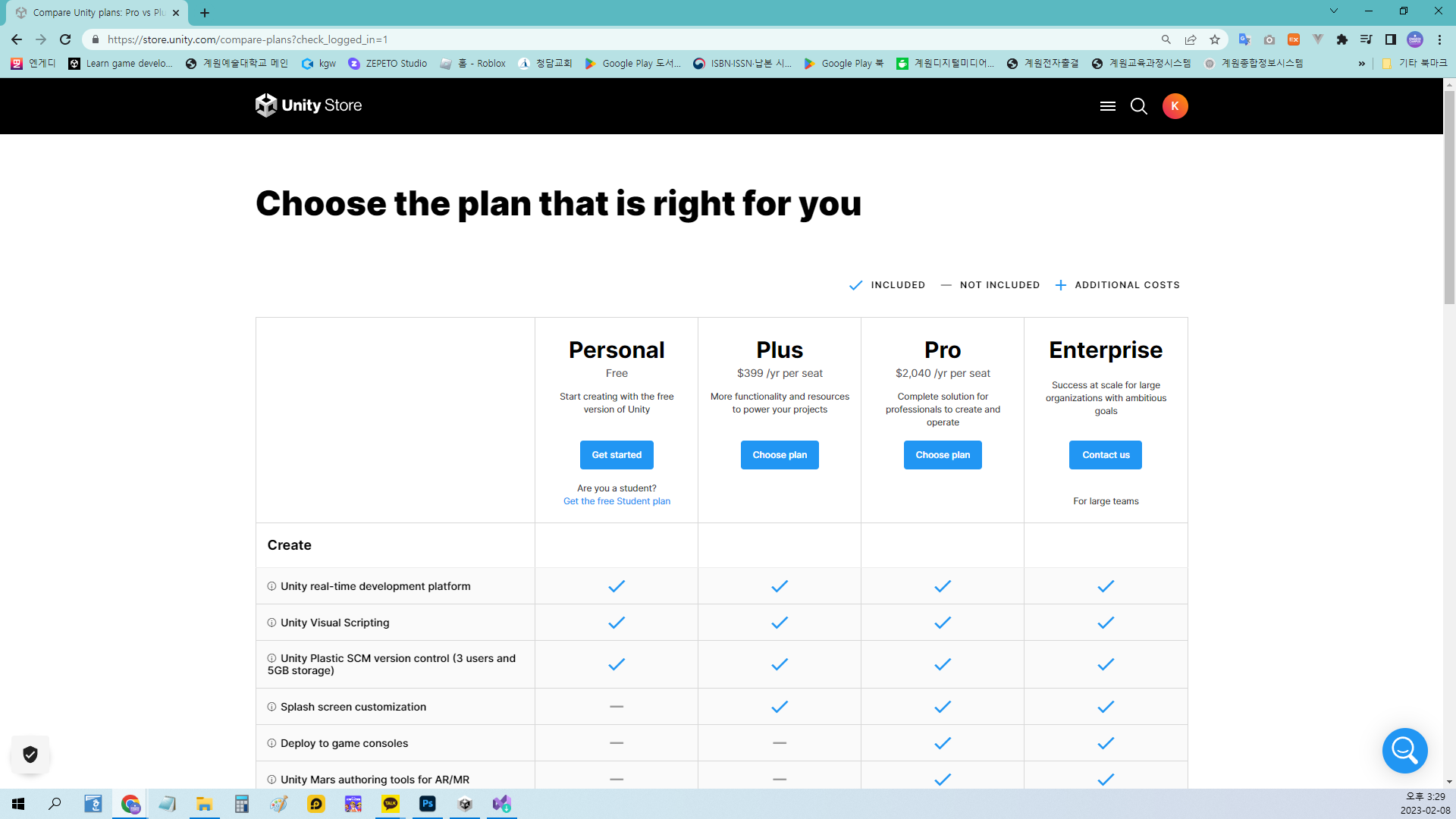
오른쪽 상단에 있는 사람 아이콘을 클릭하고, (유니티 ID 생성)계정을 만들려면 여기를 클릭하세요.
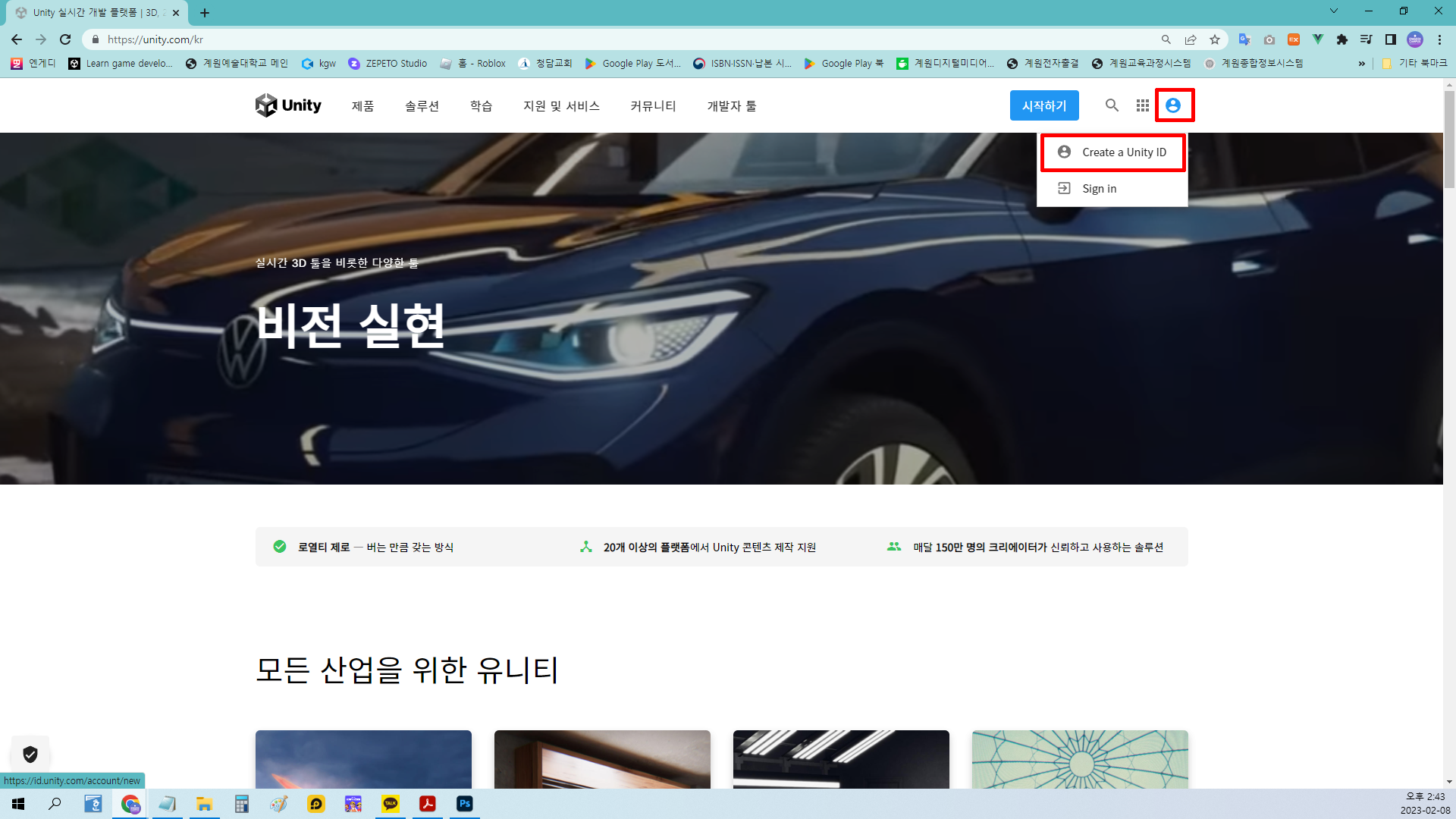
아래 항목을 정확하게 입력하신 후, (유니티 ID 생성)클릭
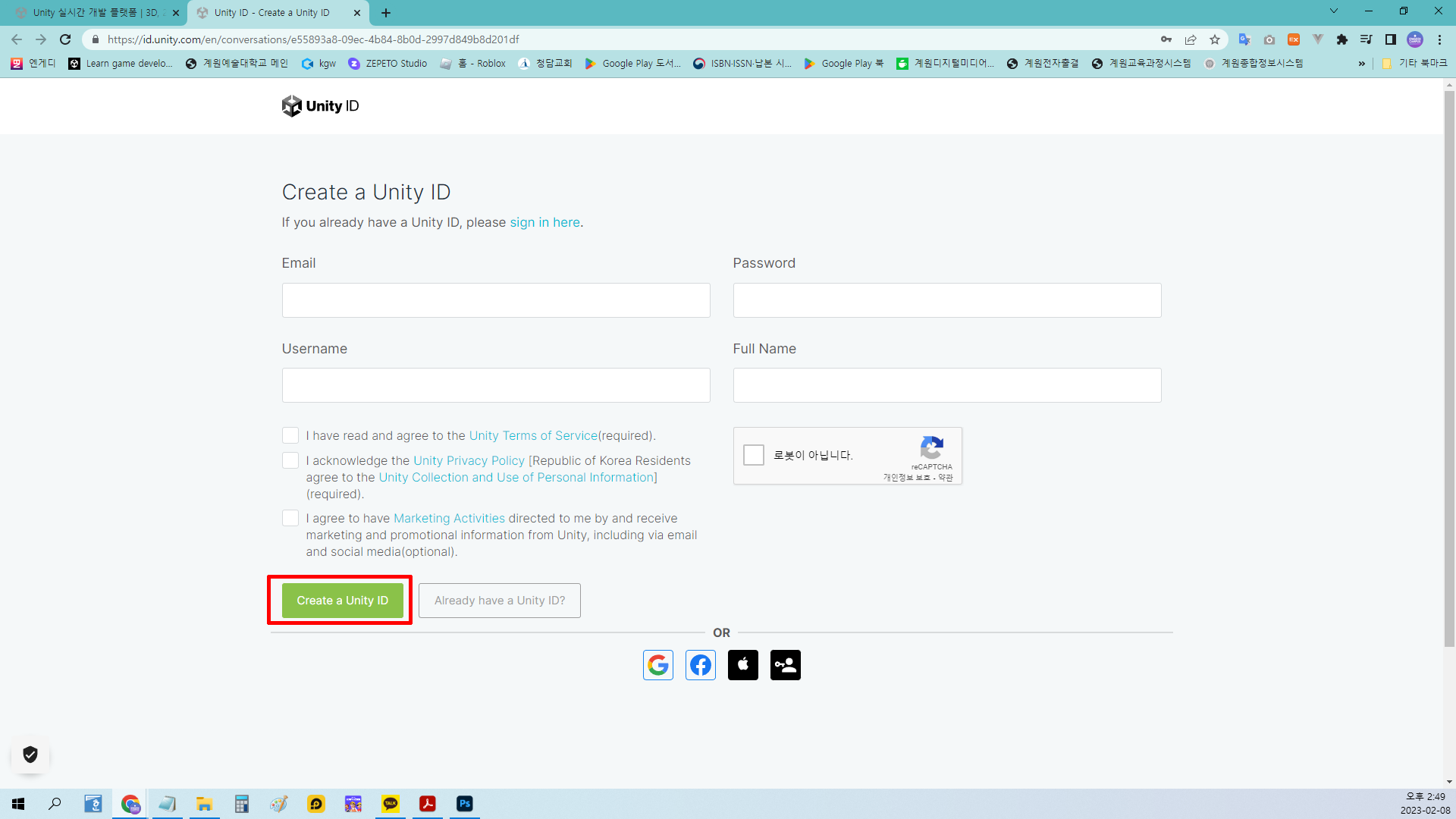
이메일을 확인하라는 메시지가 표시됩니다.

입력한 이메일 계정으로 옵니다. 메일이 도착했습니다. 링크를 클릭하십시오.
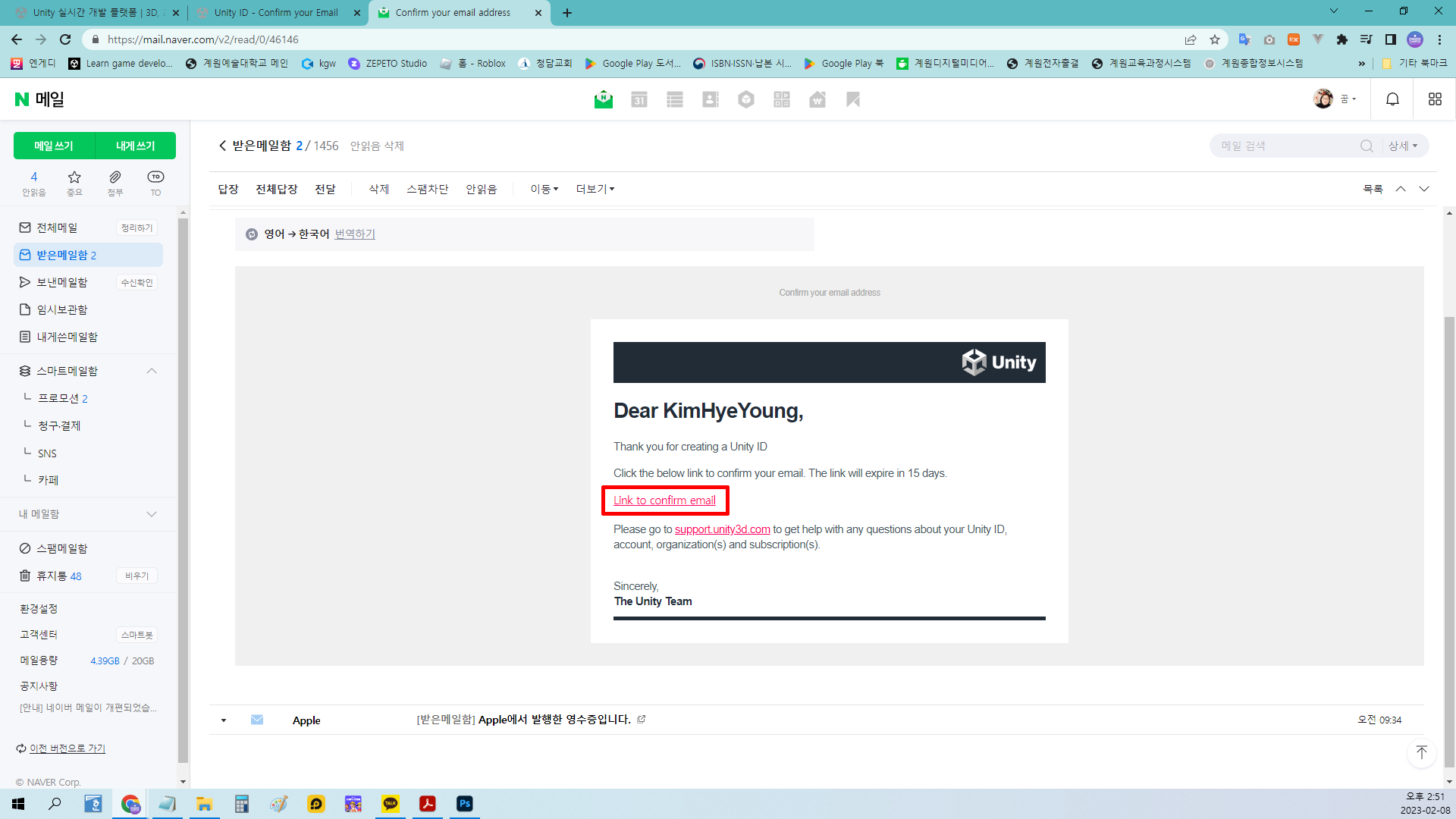
다음 사항을 확인하신 후, (확인하기 위해)클릭하여 인증합니다.
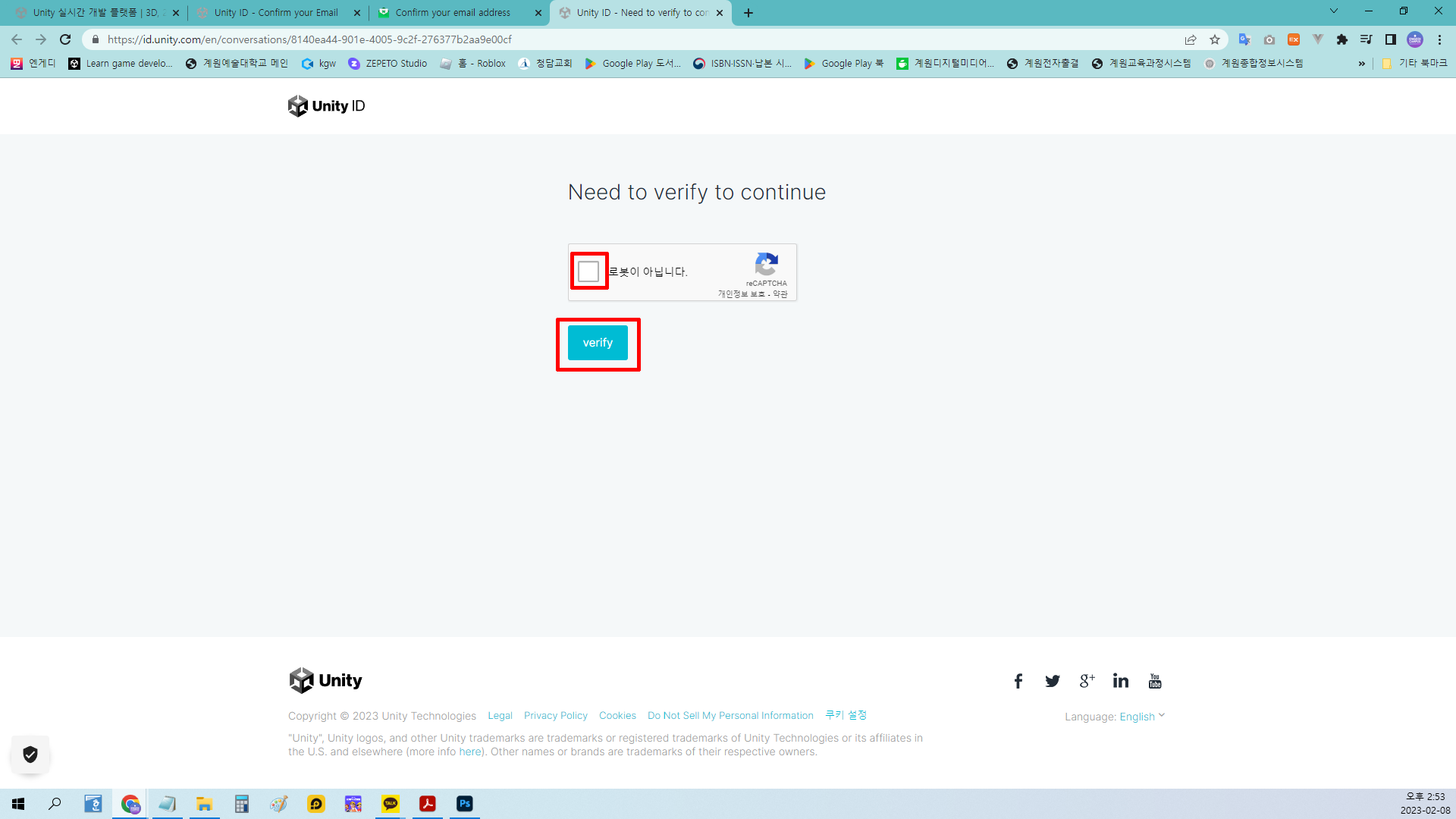
이메일 주소와 비밀번호를 정확하게 입력하세요 (등록하다)딸깍 하는 소리
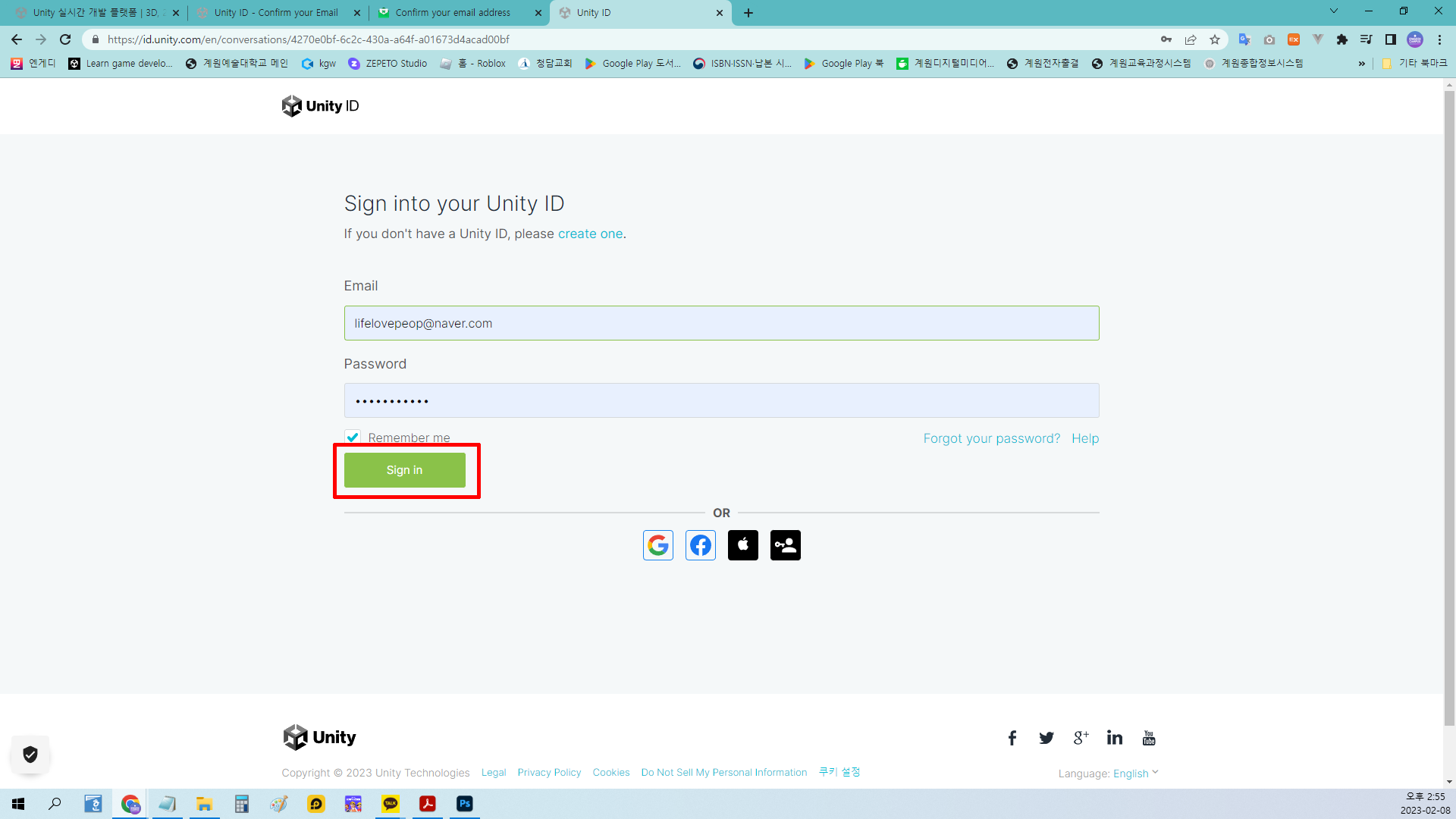
생성된 계정을 확인합니다.
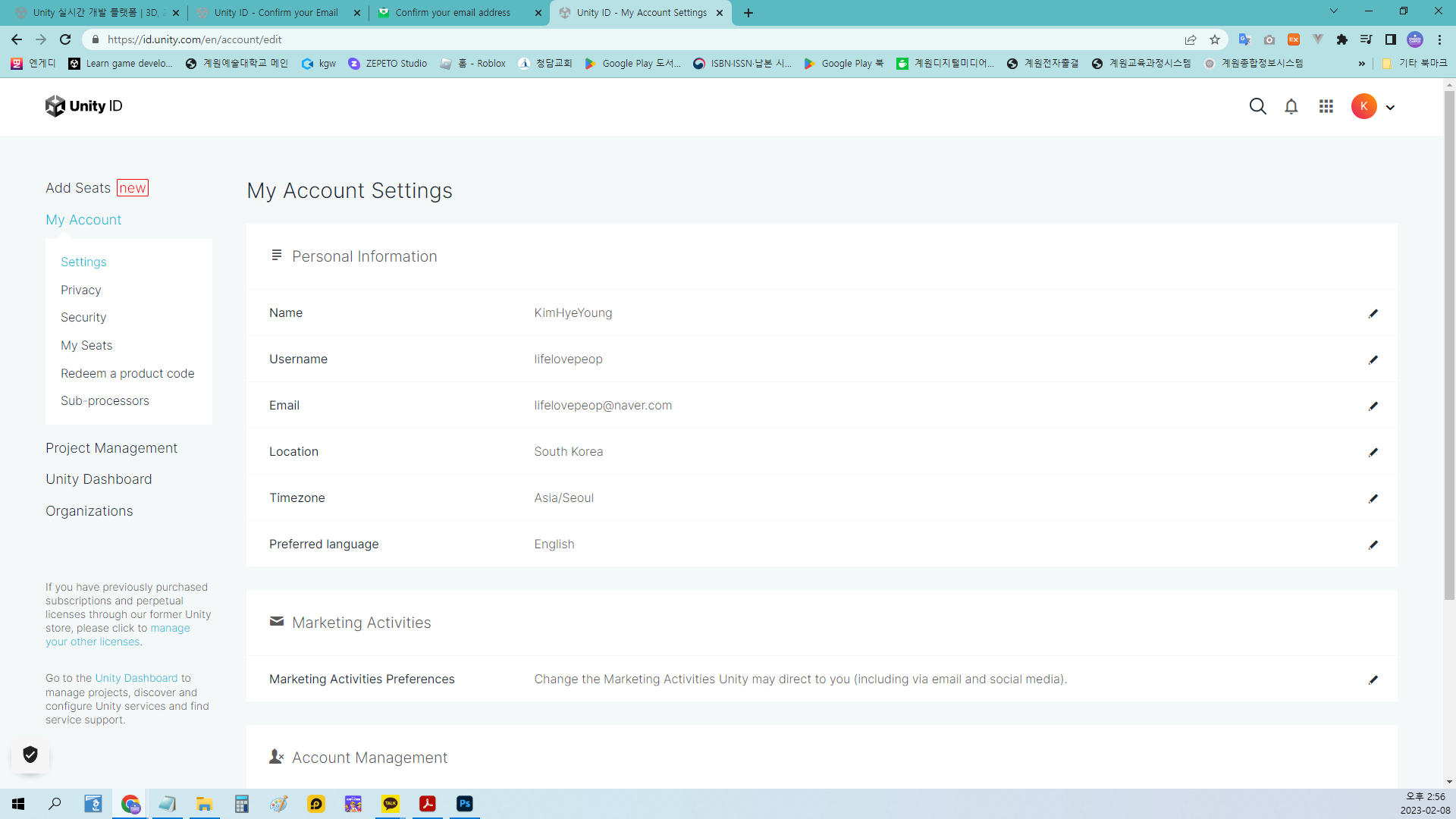
이제 Unity를 설치해 보겠습니다. (다운로드 단위)클릭
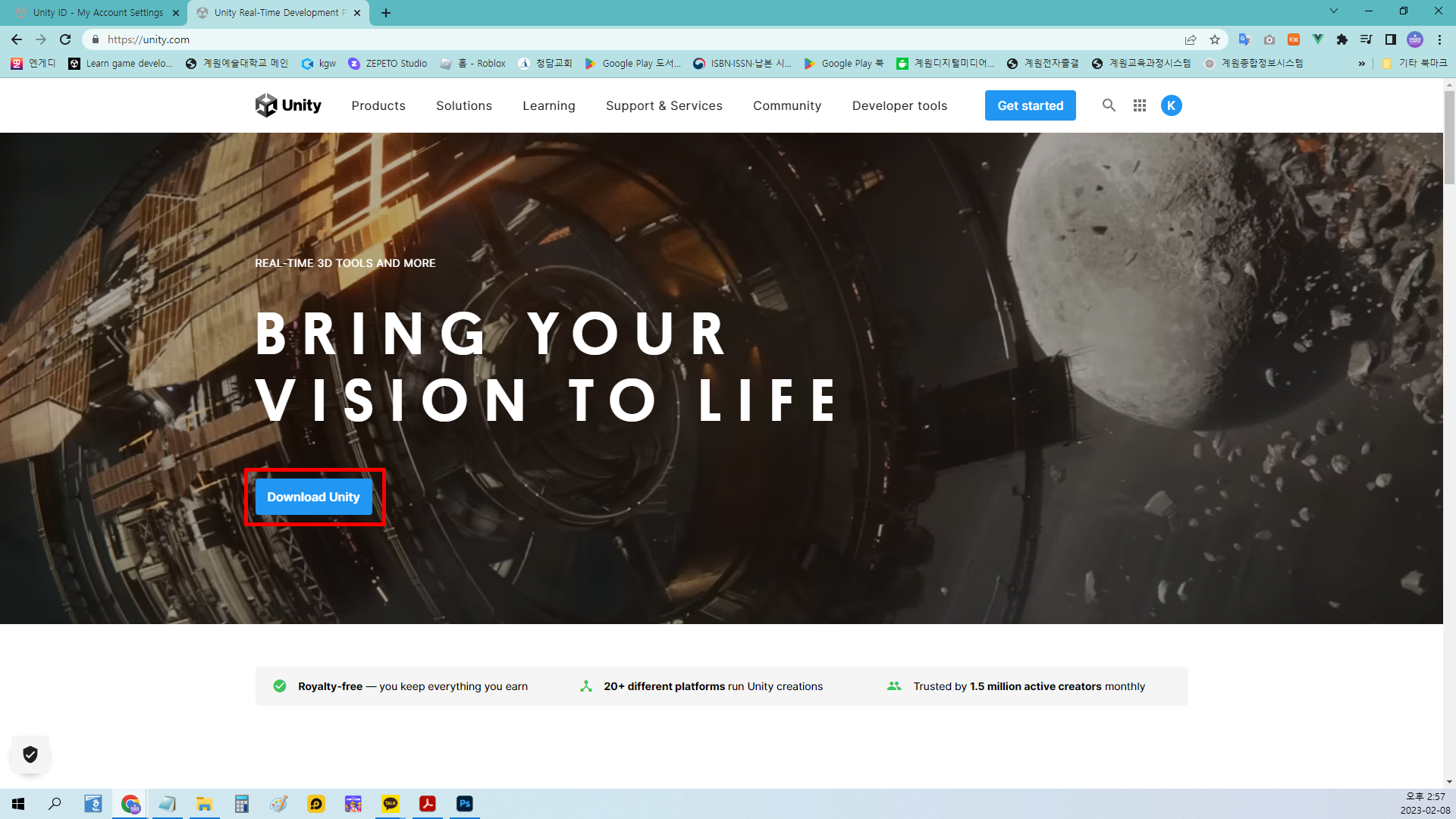
운영 체제에 따라 클릭하십시오. 나는 창문이다 (Windows용 다운로드)클릭
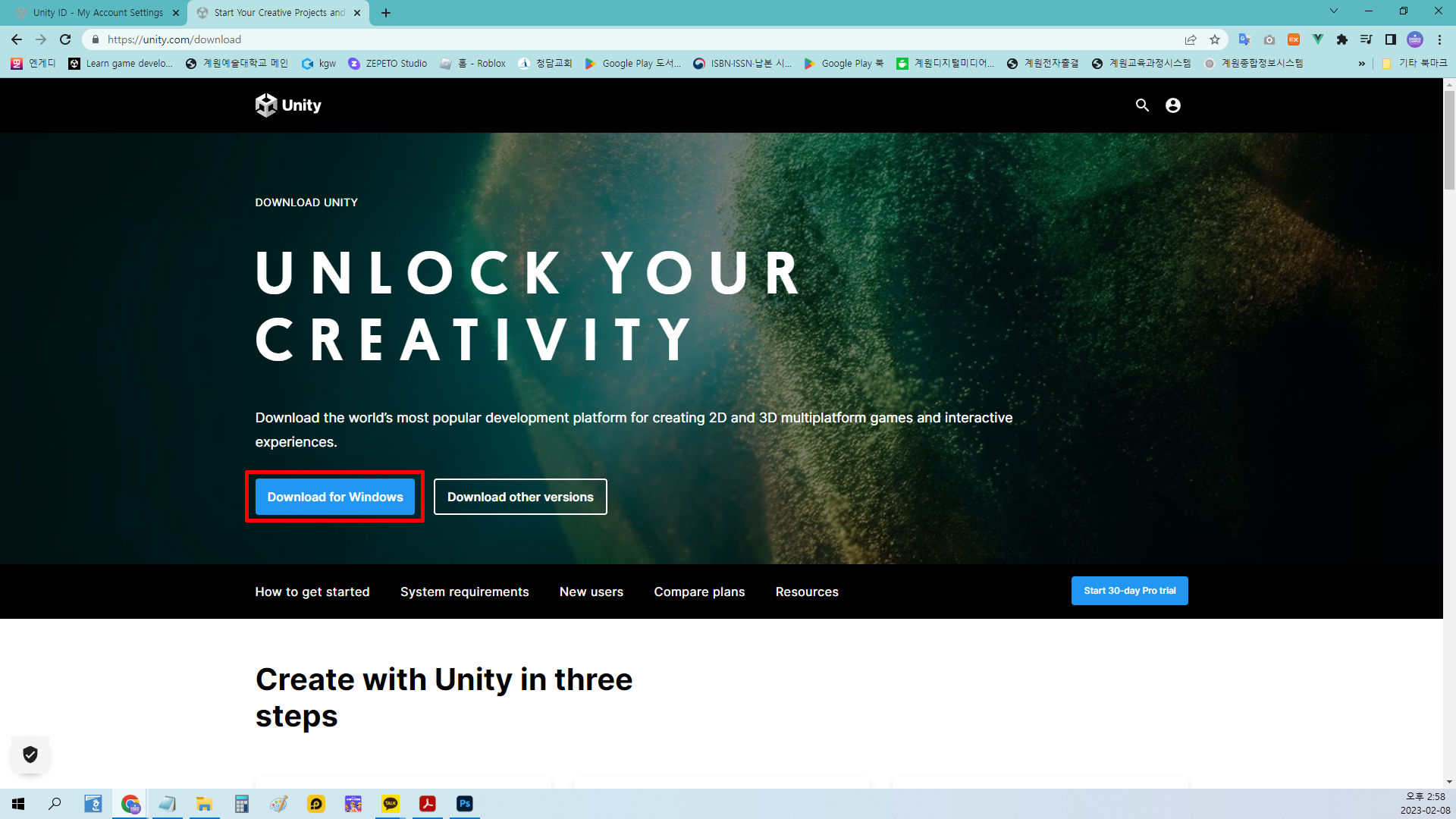
다운로드한 실행 파일을 두 번 클릭합니다. (동의하다)딸깍 하는 소리
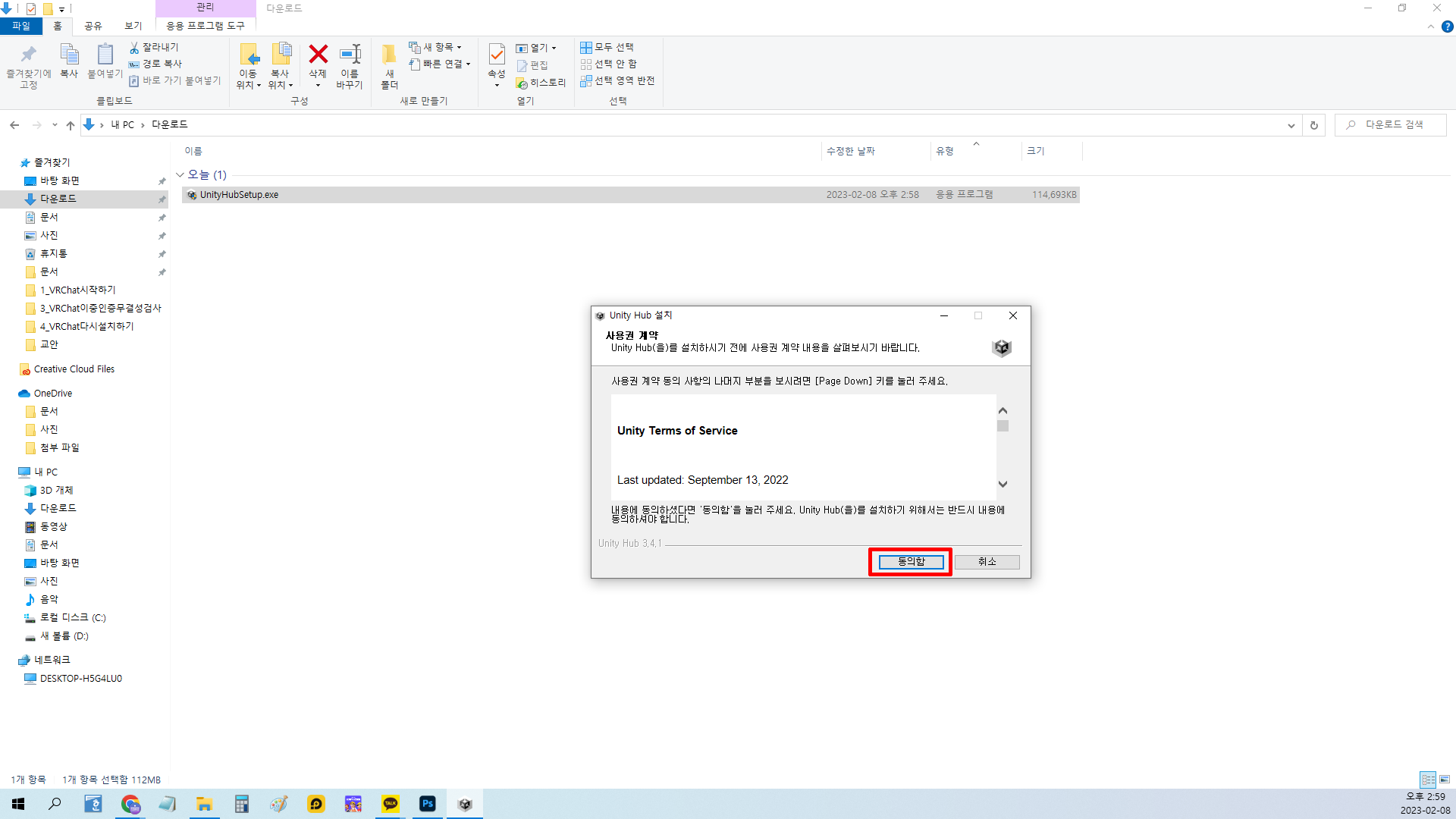
설치가 진행 중입니다.
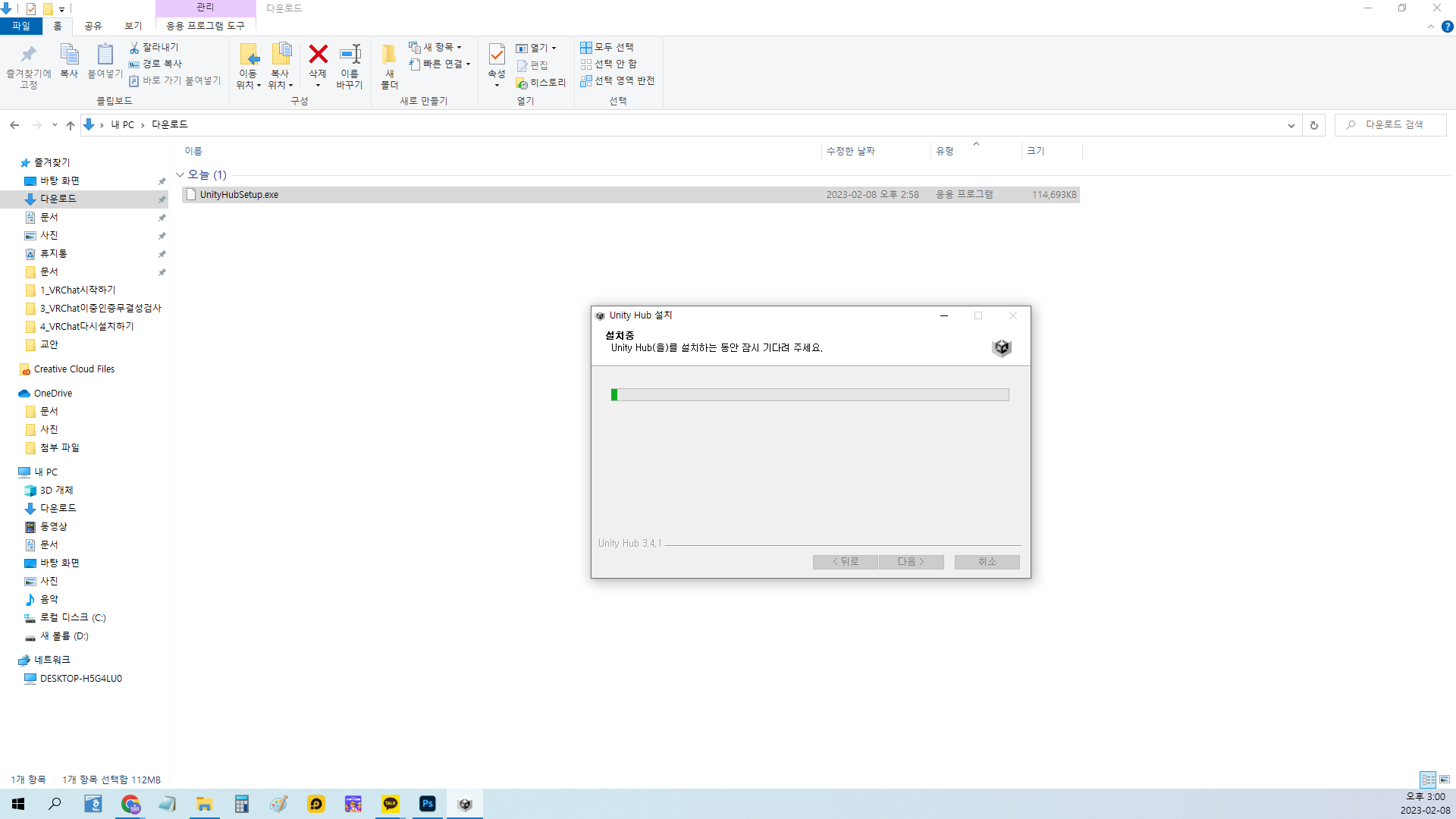
(끝)딸깍 하는 소리
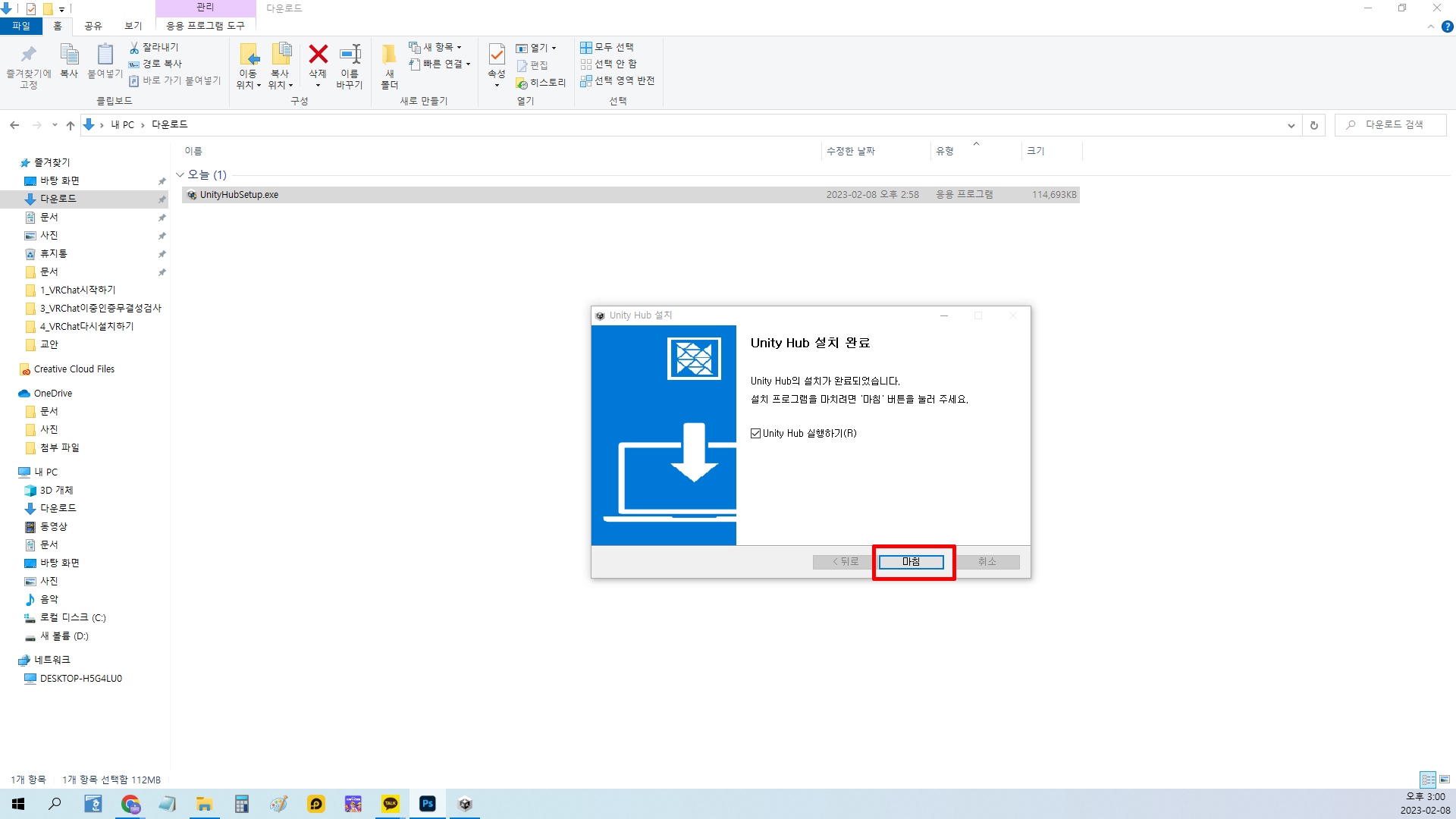
Unity Hub가 실행 중일 때 방화벽 보안 경고가 나타날 수 있습니다. (액세스 허용)딸깍 하는 소리
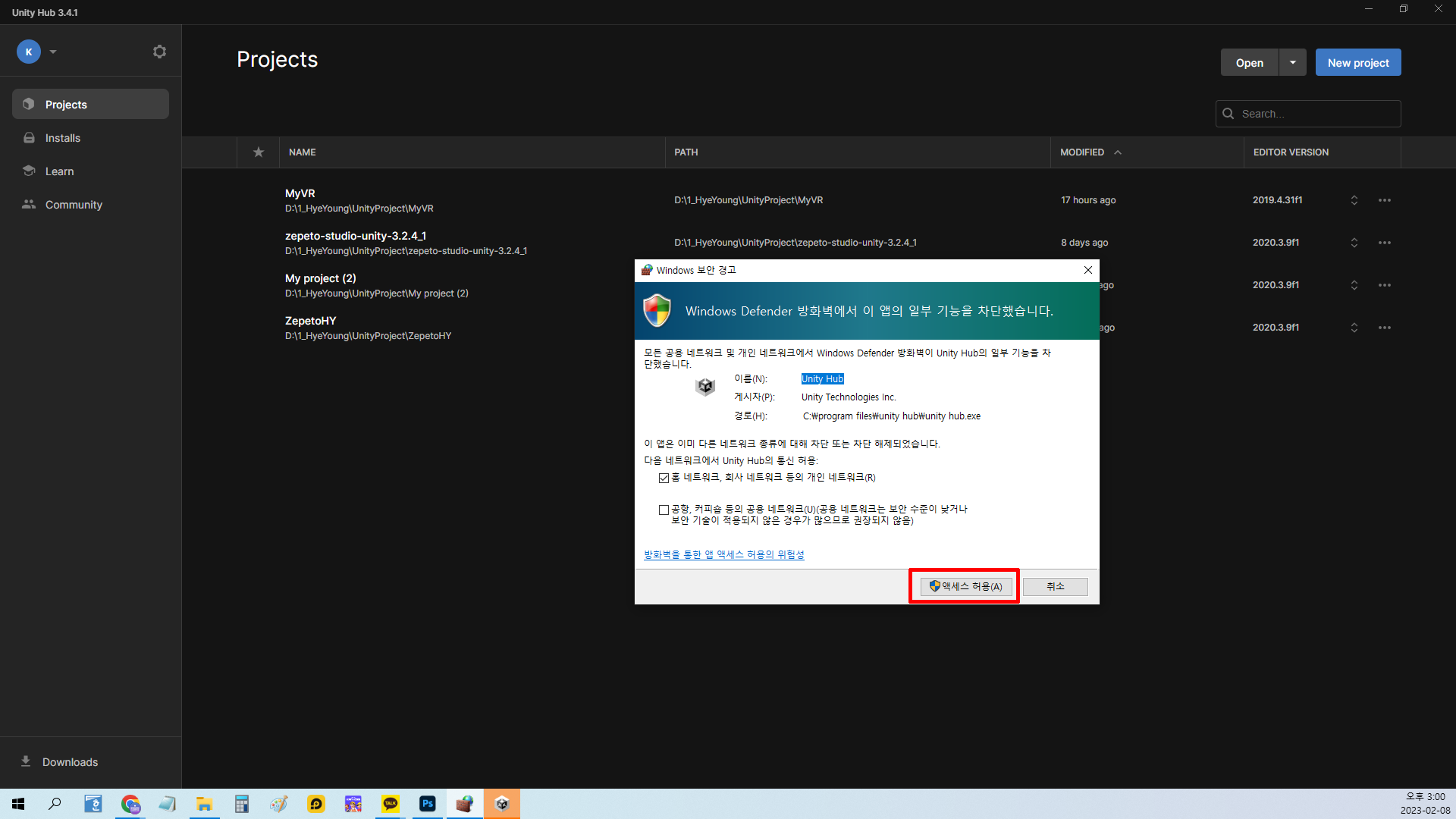
Unity Hub는 다음과 같이 원활하게 설치되었습니다. 이미 작업을 했으므로 파일 목록이 표시됩니다.
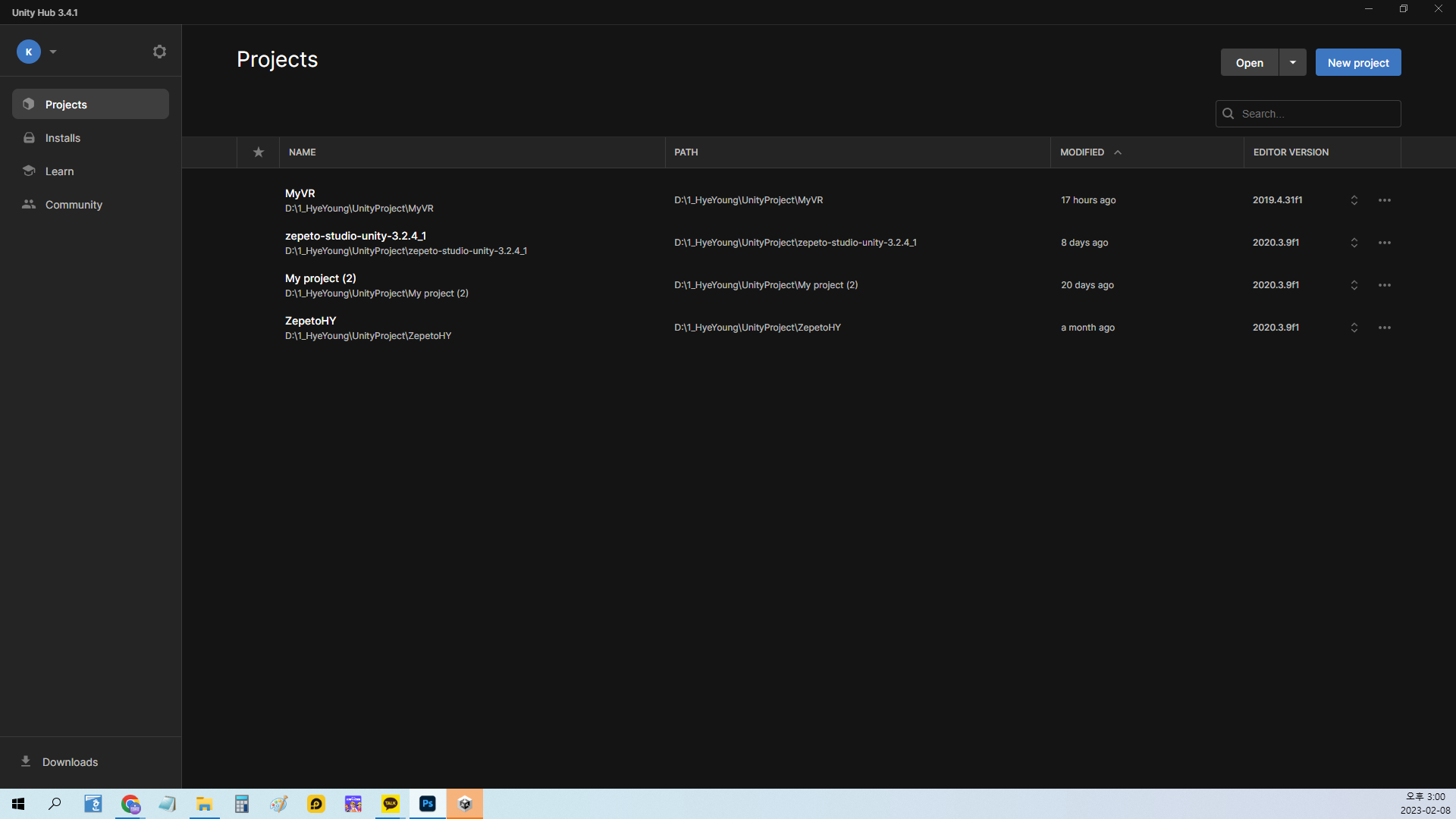
(설치됨)설치된 버전 보기를 클릭합니다. 최신 다른 버전을 설치하려면 (에디터 설치)클릭
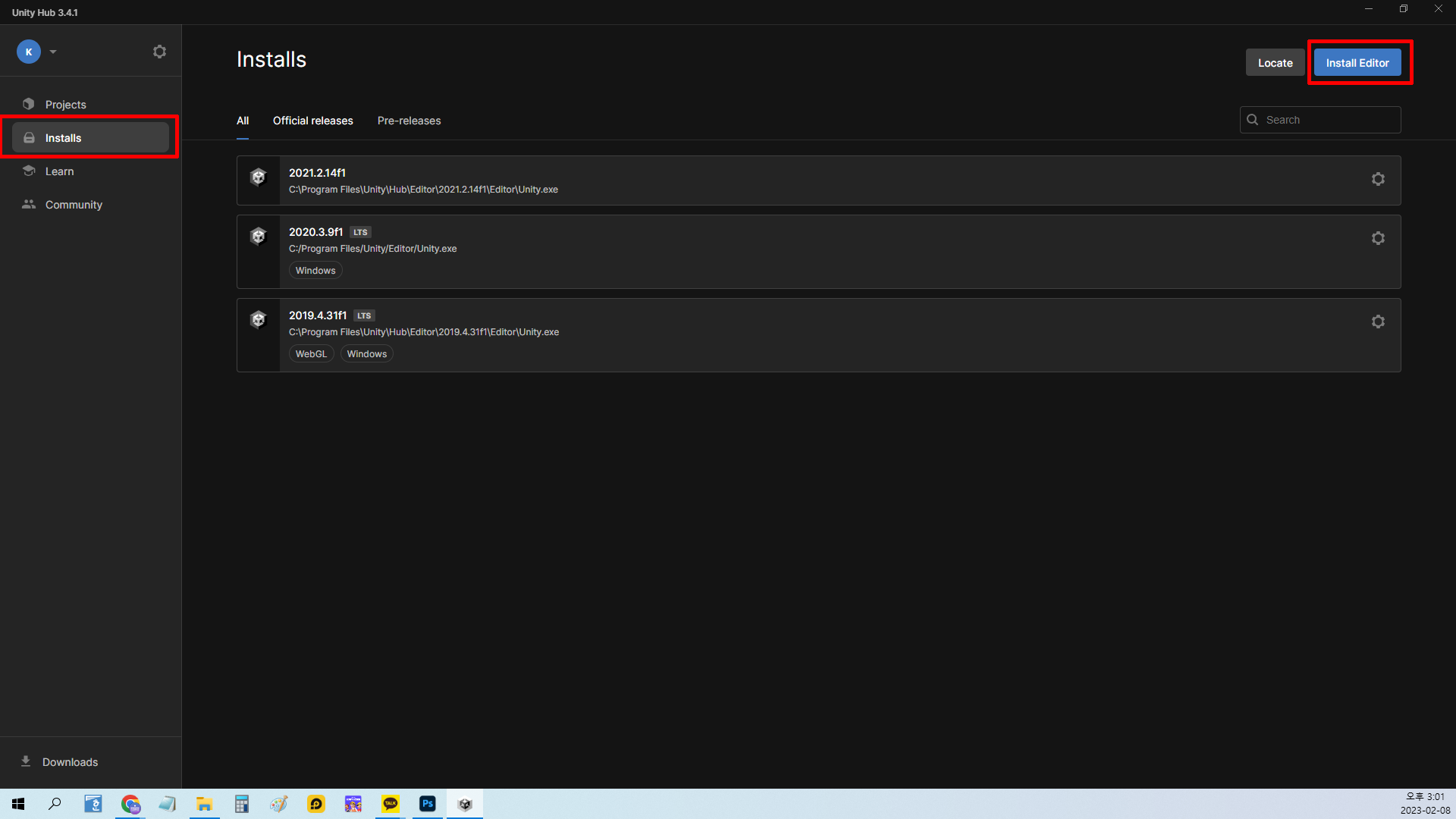
원하는 버전 (설치하기 위해서)설치를 계속하려면 여기를 클릭하십시오.
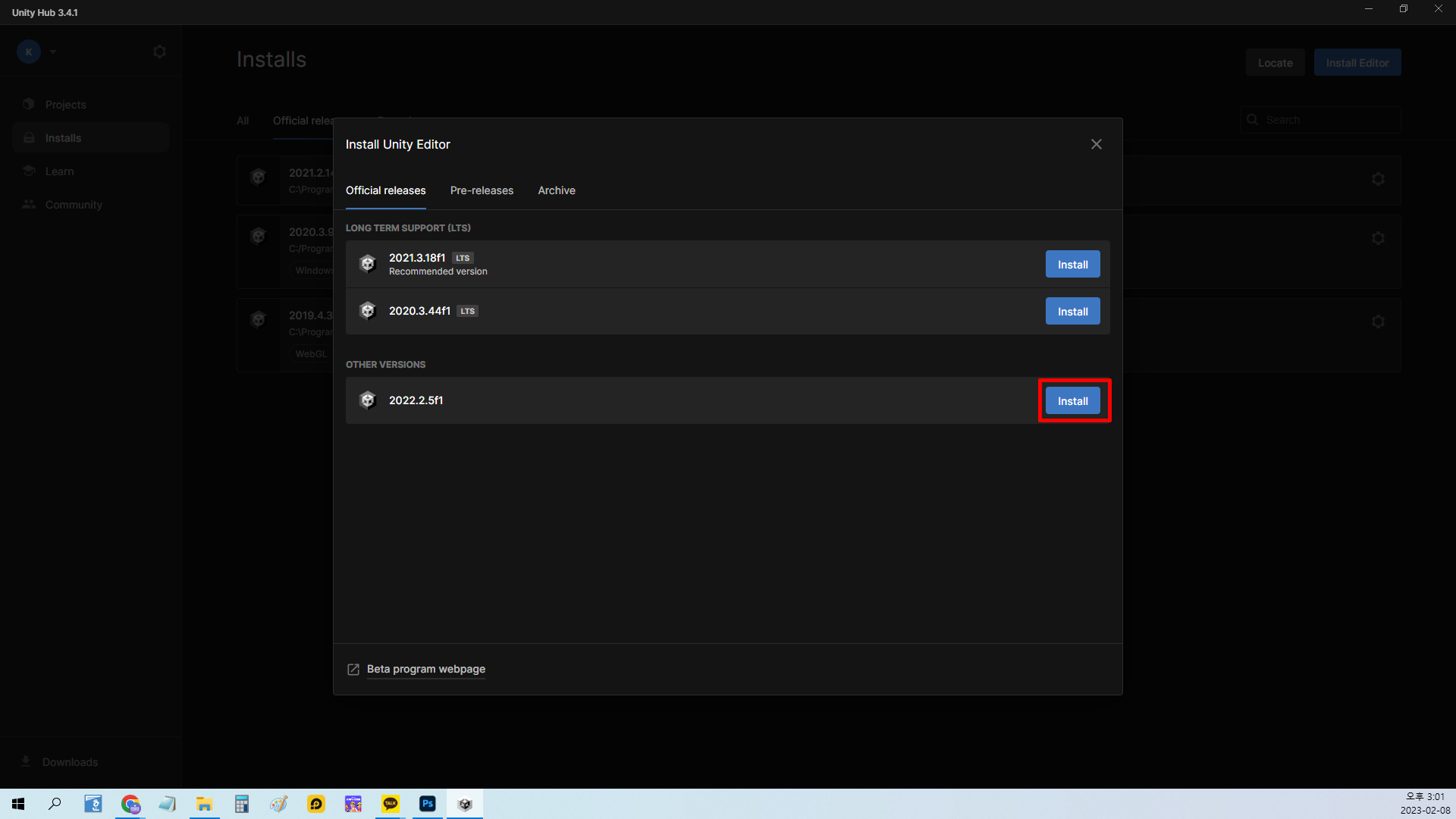
설치 중에 필요한 모듈을 선택하는 것이 좋습니다. (안드로이드 빌드 지원)선택하다
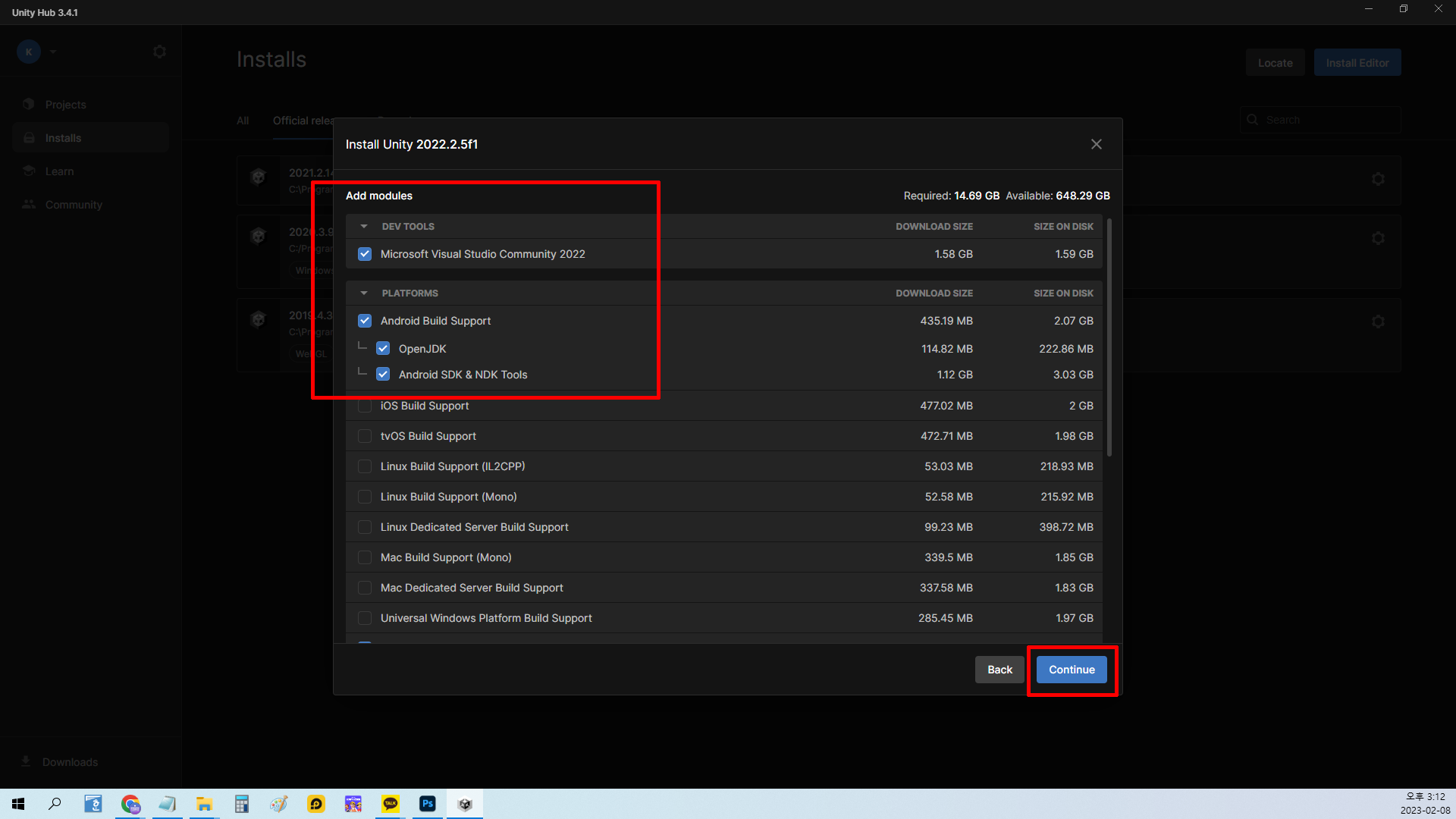
(WebGL 빌드 지원)그리고 (Windows 빌드 지원)선택 후 (계속해)클릭
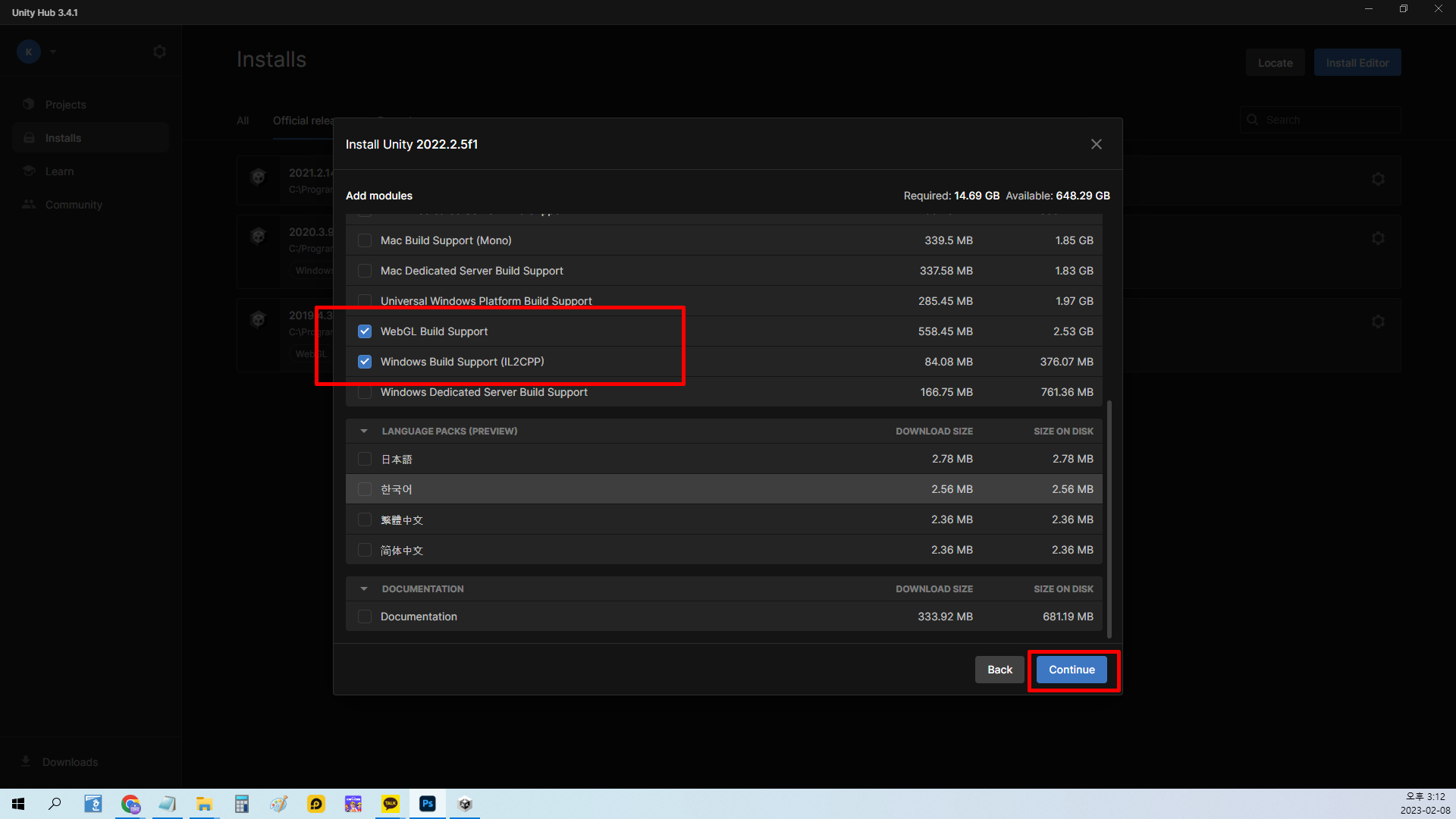
라이선스를 확인하고 검증한 후, (계속해)클릭
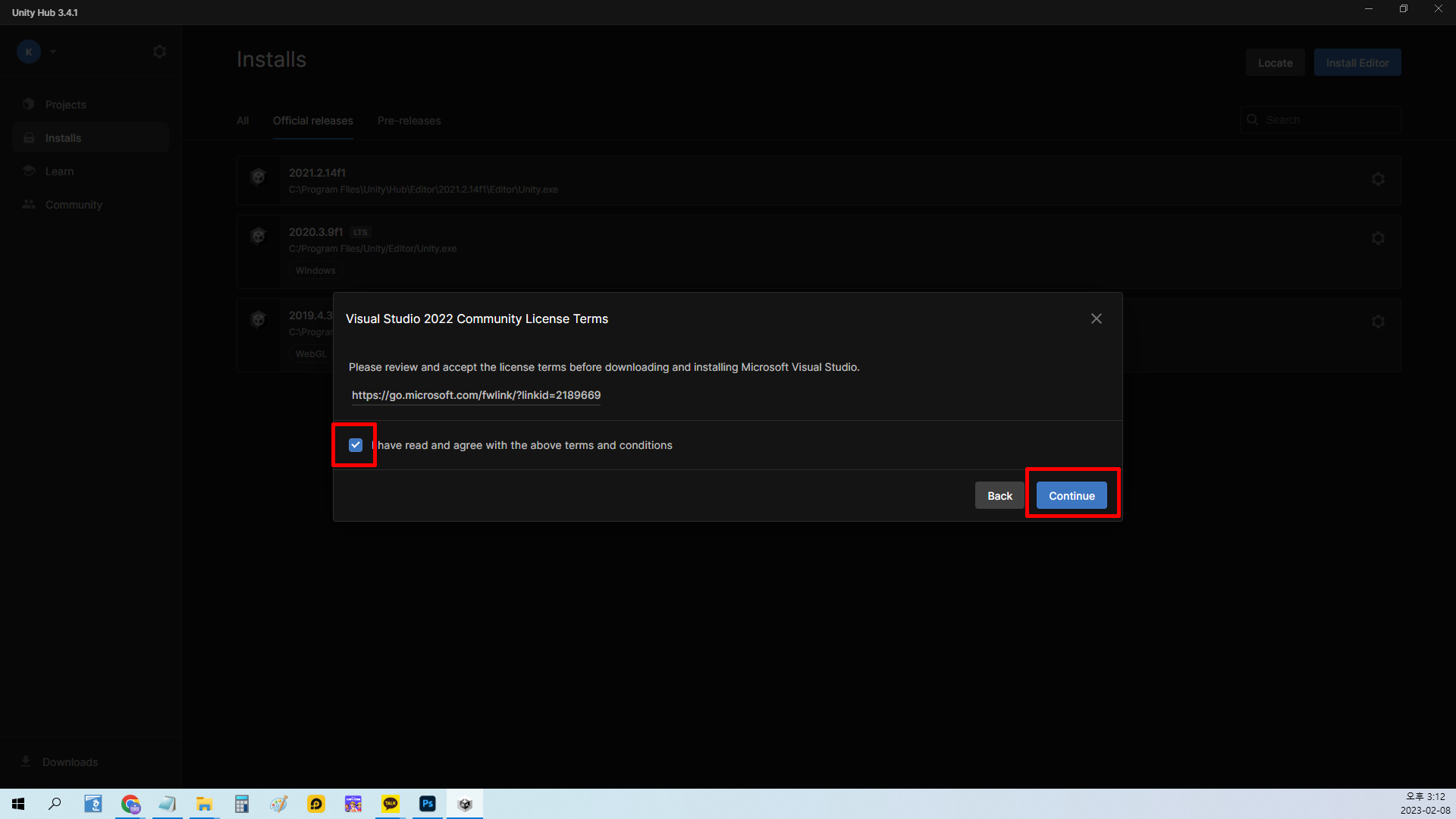
라이선스를 확인하고 검증한 후, (설치하기 위해서)딸깍 하는 소리
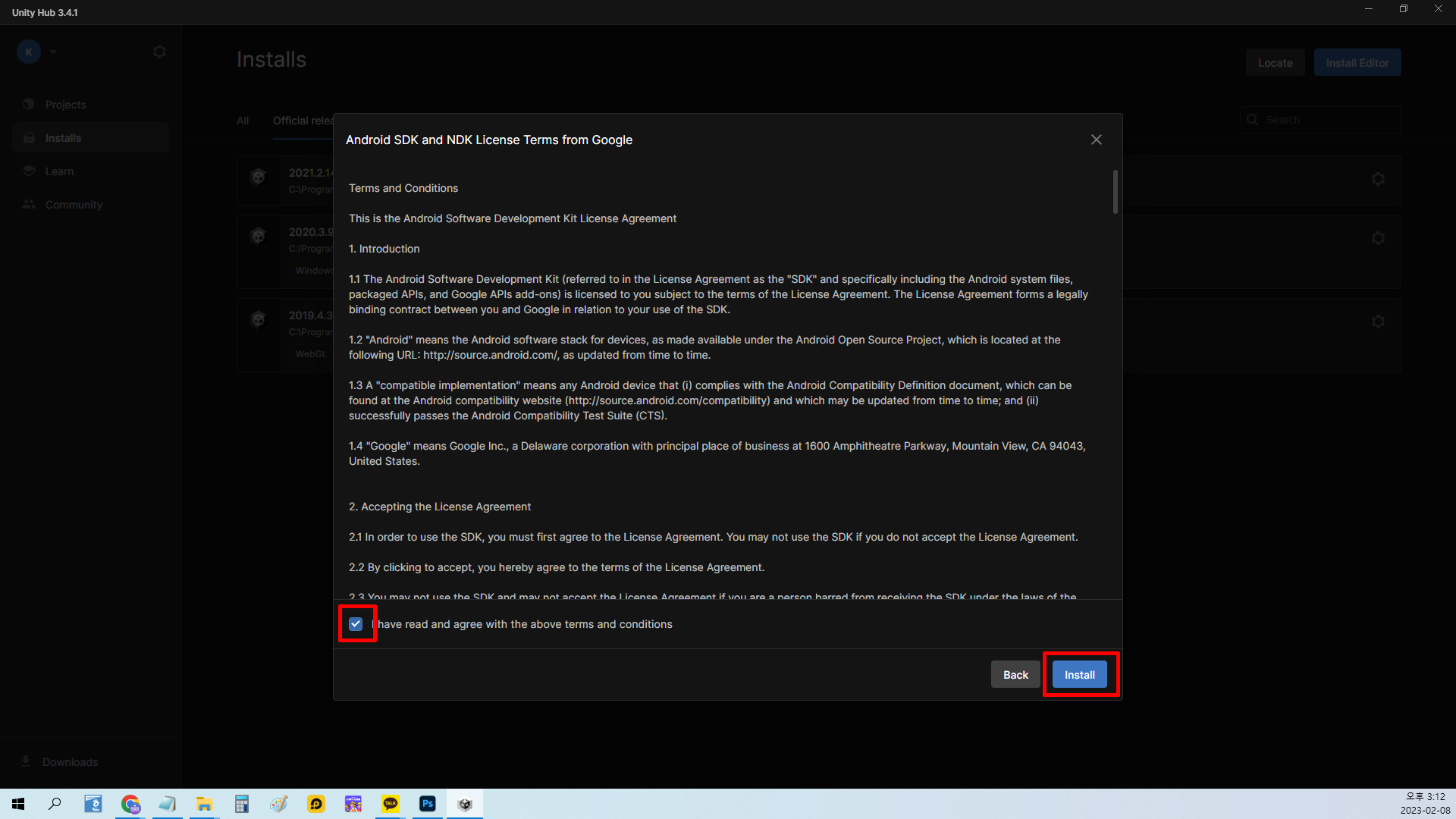
설치는 다음과 같이 진행됩니다. 컴퓨터 사양에 따라 설치 시간이 오래 걸릴 수 있습니다. 이 시점에서 여러 프로그램이 열려 있고 Multi에서 작동하므로 20분 이상 걸린 것 같습니다.

이제 Unity 설치가 완료되었으므로 Unity를 살펴보겠습니다. 다음 시간에는 Unity 프로젝트를 생성하여 Unity 화면 구성을 살펴보겠습니다. 파이팅~~~